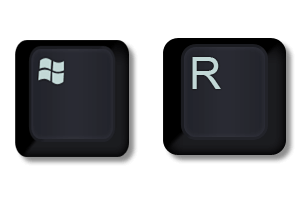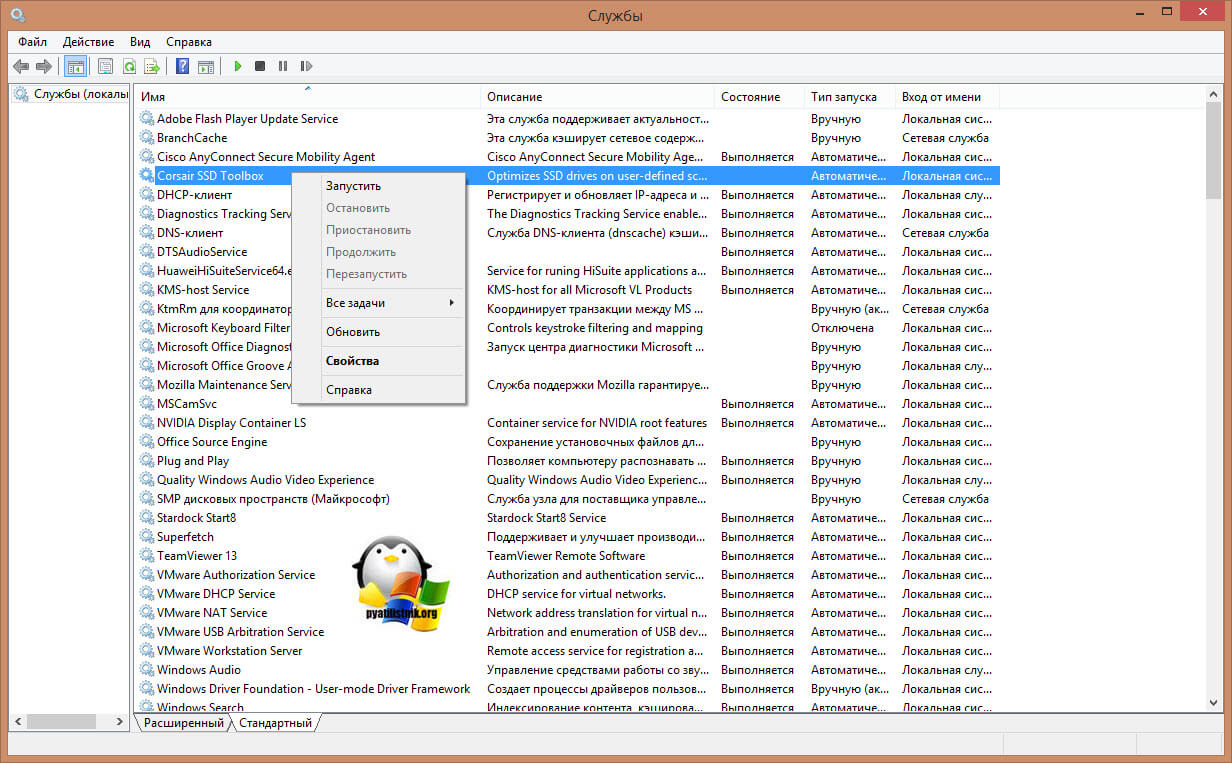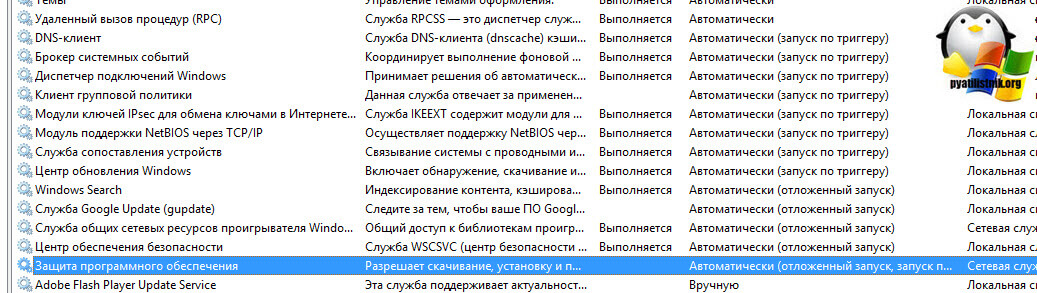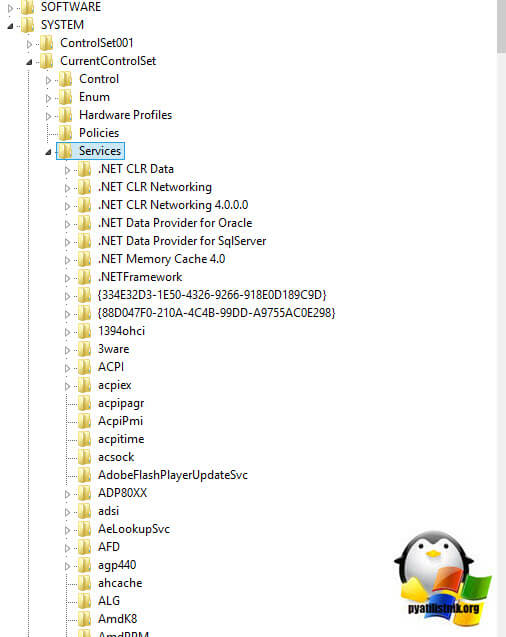Что значит отложенный запуск службы
Об оптимизации служб Windows и их починке
Самый вредный совет для ускорения компьютера – оптимизация служб Windows. Именно из-за отключения “ненужных” служб возникают проблемы.
Второй вредный совет – освобождение оперативной памяти, но об этом есть отдельная заметка.
Примеры ошибок после изменения типа запуска служб Windows
Проблем много и все они легко решаемы. Решение будет ниже, но сначала немного полезных знаний.
Почему отключение служб наносит вред?
Почему Windows начинает сыпать ошибками после изменения параметров запуска служб? Многие службы зависимы друг от друга. Отключится одна – другие последуют за ней.
Зайдем в Панель управления – Администрирование – Службы, где находится список всех служб Windows, откроем свойства любой из них:
Многие службы зависят друг от друга
На вкладке Зависимости видно, что служба “Диспетчер подключений удаленного доступа” зависит от Службы SSTP и Телефонии. Как падающие костяшки домино, выстроенные в ряд, так и службы могут “сломаться”, если ошибочно отключить важную службу. В итоге получим ошибку на ошибке. Форумы пестрят вопросами горе-оптимизаторов об ошибке “Сервер RPC недоступен”, не понимающих, что бездумная вера силу программ-оптимизаторов – путь к потраченным нервам.
Конечно, есть службы, не зависящие друг от друга, например “Диспетчер печати”. Важен ли этот факт? Не думаю. Если служба отключена, то и функции, за которые она отвечает, перестают работать. Не запущен “Диспетчер печати” – не работает принтер, его даже не будет видно в разделе “Устройства и принтеры” Панели управления. Не запущена служба “Windows Audio” – нет звука и так далее. Так ли нужно отказываться от некоторых функций ПК ради мифического прироста производительности?
Для каждой службы можно выбирать тип запуска:
Для каждой службы установлен один из типов запуска. Все настроено наиболее оптимально уже самими разработчиками Windows. Часть служб работает постоянно, другие – только по запросу. Часть запускается при загрузке Windows, часть – попозже. Если этот отлаженный процесс нарушить, обязательно появятся какие-либо проблемы. Примеры я привел выше.
На современных компьютерах и ноутбуках нет смысла выключать службы, потому что скорости это не прибавит, а глюков – добавит. Помню, на ПК с 256 Мб оперативной памяти и Windows XP отключал много служб, чтобы игры работали чуточку шустрее. Тогда освобождение пяти десятков мегабайт было ощутимо. Сейчас – нет.
Почему вредный совет так популярен?
Причина первая: совет действительно помогал раньше
Совет отключать службы так популярен, потому что это действительно делало работу компьютера отзывчивей. Делало – потому что время медленных процессоров и нехватки памяти прошло.Когда на компьютере было по 256 мегабайт оперативной памяти, а процессоры в один гигагерц считались “крутыми”, идея отключать службы была популярной – за счет ограничения функциональности компьютера освобождалась оперативная память компьютера и процессору становилось “легче” за счет того, что работы ему задавалось службами меньше. Выиграв какие-то 50-100 мегабайт свободной оперативной памяти, можно было запускать программы, заполняющие эту память и работавшие за счет этого быстрее. Типичный пример – игры и программы для сложных расчетов.
Современные телефоны имеют по одному гигабайту “оперативки” и больше. Компьютеры, естественно, более обеспечены и оперативной памятью, и вычислительной мощью процессоров. Ощутим ли сейчас прирост производительности от отключения служб? Ответ: нет!
Если вы хотите узнать, какие службы запущены, нажмите Ctrl-Shift-Esc и в открывшемся Диспетчере задач перейдите на вкладку Службы:
Обратите внимание на надпись внизу слева: “Процессов: 88“. Это значит, что в данный момент на компьютере автора статьи запущено одновременно 88 программ, в том числе и служб. В 2002 году такое число вызвало бы тревогу, потому что 88 программ не слабо нагрузят компьютер и он станет работать медленно и неотзывчиво.
А что будет, если в Диспетчере устройств пользователю будут видны и запущенные драйвера, подгруженные DLL-библиотеки и компоненты ядра системы? Наверное, в Интернете сразу появятся статьи, как всё это дело “оптимизировать”.
Для современного компьютера работа со службами – пустяк благодаря многоядерным процессорам и большому количеству оперативной памяти. Неумение соотносить величины – это проблема. Пример вредного совета, расположенного на весьма солидном ресурсе OSZone.net (страница с информацией уже удалена):
Спорные фразы я подчеркнул красным. Их смысл, с учетом современных реалий, таков: “Если хотите освободить на компьютере с 4096-12288 мегабайтами оперативной памяти полтора мегабайта и получить проблемы с сетью – рекомендуем отключить службу”.
Вывод: сейчас такая оптимизация уже не нужна. Пускай лучше служба займет эти несчастные полтора мегабайта памяти, зато ошибок с сетью из-за отключения службы гарантированно не будет. Нагрузки на процессор при этом также не будет – гигагерцевым многоядерным процессорам такие пустячные задачи абсолютно точно по плечу. Плюс оптимизация в современных версиях Windows помогает – службы работают только тогда, когда это действительно необходимо.
Причина вторая: реклама всяческих программ-оптимизаторов
Одно время интернет был наводнен программами для “оптимизации” и “дефрагментации” оперативной памяти. Большая часть их них была платной, хотя в действительности все они делали одно и то же – вызывали системную функцию EmptyWorkingSet(), которая отправляла данные из оперативной памяти в файл подкачки на жестком диске, что снижало скорость работы программ, зато цифры свободной памяти росли, что вызывало радость у пользователей ПК. Подробнее о том, почему освобождение оперативной памяти вредно, в отдельной заметке.
Когда вместо устаревших ОС Windows 98/Me стала популярна Windows XP, где есть службы (в Windows 98/Me их не было из-за другой архитектуры), возникла новая волна программ-оптимизаторов системы, на этот раз паразитируя на идее “отключения ненужных служб.” Как я уже говорил, это иногда действительно помогало, вот только о негативных последствиях создатели программ частенько умалчивали, хотя требовали деньги за свои детища. Также в интернете появилось множество инструкций о том, как отключать службы самостоятельно.
AusLogics Boost Speed – довольная полезная утилита,
но тоже содержит вредные настройки
Починка служб Windows
Очень важно применить только тот файл, который соответствует вашей Windows, потому что в случае ошибки могут быть проблемы с работоспособностью операционной системы. В любом случае, автор статьи не несет ответственности за ваши действия!
Как узнать, какая Windows установлена на вашем компьютере: нажмите Пуск – Панель управления – (Система и безопасность) – Система. Там будет такое окно:
Будет другое окно, если у вас Windows XP, но смысл тот же. Благодаря моим подсказкам на скриншоте разобраться сможет даже самый неподготовленный пользователь. Список файлов из архива по восстановлению настроек запуска служб Windows:
Я думаю, по имени файла понятно, для какой операционной системы он нужен. 32 и 64 в названиях – это разрядность (“битность”) системы. Если Service Pack не указан, значит – это для версии без сервис-пака.
Пользуйтесь! Безглючной вам Windows!
Что делает «отложенный запуск» в типе запуска для службы Windows?
в чем разница между автоматическим и автоматическим (отложенный запуск) для параметра свойства для службы Windows? т. е. что я получаю или теряю, устанавливая свое служение как одно или другое?
запуск службы на Windows Server 2008 x64
5 ответов
служба помечена как Автоматически (Отложенный Запуск) начнется вскоре после всех других служб, обозначенных как автоматическая были начаты. По моему опыту, это означает, что они начали 1-2 минуты после загрузки компьютера.
этот параметр наиболее полезен для уменьшения «безумной спешки» для ресурсов при загрузке машины.
обратите внимание, что, когда у вас есть 20 сервисов все запускается в то же время, каждый будет запускаться медленнее, как это конкурирует с другими за фрагменты ценных ресурсов машины (ЦП / ОЗУ/диск / сеть). то есть, каждая услуга занимает больше времени, чтобы стать доступным!
Если у вас есть несколько служб, которые имеют решающее значение, то вы можете установить эти несколько автоматическая и многие другие, как вы можете Автоматически (Отложенный Запуск). Это обеспечит что критические обслуживания получают большинств ресурсы раньше и будут доступными скорее, пока некритические службы запускаются немного позже (что по определению нормально).
насколько я понимаю, это просто задержка перед запуском сервиса.
более поздние версии Windows, представил это, чтобы убедиться, что они не споткнуться ноги друг друга во время процесса загрузки (имеющие gazillion процессов запуска в то же время не способствует производительности).
документация для этой функции гласит, что службы, помеченные таким образом, будут запущены «вскоре после загрузки», надеюсь, как только службы, необходимые для загрузки, будут установлены немного вниз.
вот пример. У меня есть служба SonarQube, которая зависит от моей службы базы данных MySQL. Таким образом, я установил сервис MySQL на автоматический, чтобы получить базу данных и работает, когда машина загружается. У меня есть служба SonarQube, настроенная на автоматический (отложенный) запуск, чтобы убедиться, что она запускается после запуска службы базы данных, от которой она зависит.
Если у вас есть зависимость, как это может быть полезно использовать отложенный запуск, чтобы убедиться, что зависимые службы запускаются справа порядок.
Это также используется, когда вы хотите отложить запуск службы, чтобы позволить другим службам запускаться полностью, например клиенту SCCM, который выполняет отложенный запуск, чтобы служба WMI запускалась полностью, поскольку это зависит от того, что она полностью запущена и работает.
Это в основном используется для служб, которые начинаются с рекламных аккаунтов. Если служба пытается запуститься до того, как сервер установит сетевое подключение для подключения к контроллеру домена, произойдет сбой, и иногда система зависает и становится недоступной.
задержка гарантирует, что служба запустится, как только подключение к сети для того, чтобы использовать рекламный аккаунт для него.

Нужна помощь

определить тип данных запись имеющий поля фамилия пол зарплата. определить массив из 10 записей. в.
Методом вычислить тип треугольника: «не существует», «тупоугольный», «прямоугольный», «остроугольный»
Помогите пожалуйста С помощью метода вычислить тип треугольника::cry: 1) если первый параметр.
gidrontaur, жаль, надеялся, что «отложенный запуск» = «запускается, когда потребуется сама служба»..
gidrontaur, вы уверены, что «вручную» = тому, что я написал выше? Как бы само слово «вручную» намекает, что только моими руками должна включаться служба..
А по поводу вопроса о неизменности типа ничего не можете сказать?
Решение
Есть службы, которые отключать нежелательно.
Попробуйте, например, отключить «Удаленный вызов процедур» (RpcSs).
Только где-нибудь на виртуалке. Или на системе, которую «не жалко».
Windows потом вообще не сможет нормально загрузиться.
Так что это что-то вроде первого эшелона защиты от тех, кто имеет
желание покопаться в настройках, но случайно не туда нажмет.
Понятно, что админ может и в реестр залезть и вообще, но тут уже
можно только руками развести.
А данная программа, видимо, считает себя критическим сервисом для
уничтожения планеты, раз так делает
Что значит отложенный запуск службы
Добрый день! Уважаемые читатели, лучшего компьютерного блога России pyatilistnik.org. Сегодня я хочу поговорить про настройку служб, в операционной системе Windows. Думаю не для кого не секрет, что голая ОС ни кому не нужна, она по сути является каркасом для установки программ, которые несут разные функции, для решения разных задач, это как с различными конструкторами для сайтов, так называемые CMS, например, WordPress, на который потом устанавливаются плагины.
Бывает так, что установленных программ и служб, очень много и они либо могут конфликтовать друг с другом, либо же зависимы друг от друга, от последовательности запуска. И может сложиться ситуация, что у вас не будет работать какой либо сервис, только из-за того, что ваша база данных загрузилась, позже, чем загрузился и запустился сервис. Вот в таких случаях настраивается автоматически отложенный запуск. Этим мы с вами сегодня и займемся, я расскажу, что такое отложенный запуск и как его использовать.
Что такое отложенный запуск службы или программы Windows
Прежде, чем мы приступим к изучению нашего вопроса, я бы хотел разобраться в терминологии, чтобы дальше у вас не возникало вопросов.
Примеры использования отложенного запуска служб
Как мы поняли из определения, данного выше, операционная система производит выполнение некоторых служб, только после того, как будут запущены другие. Отложенные службы осуществляют свое выполнение с самым низким приоритетом в ОС (THREAD_PRIORITY_LOWEST), что позволяет вашему компьютеру загружаться на порядок быстрее, и производить в фоновом режиме все необходимое. Ну согласитесь, вы же не будите сразу же печатать, а вот получить ip адрес от DHCP сервера, это задача с высшим приоритетом, иначе вы не сможете работать.
Приведу ряд примеров из своей практики:
Сочетание отложенного запуска, пониженного приоритета для ЦП, оперативной памяти и фоновых операций ввода/вывода, значительно снижает нагрузку на систему, не препятствуя нормальному входу пользователя. Многие службы Windows, включая фоновую интеллектуальную службу передачи (Background Intelligent Transfer Service, BITS), клиент Центра обновления Windows (Windows Update Client) и службу Windows Media Center, теперь запускаются в отложенном режиме, чтобы ускорить процесс входа в систему при загрузке. Чтобы настроить службу для автоматического запуска в отложенном режиме, следует создать параметр REG_DWORD с именем «DelayedAutoStart» в подразделе конфигурации для данной службы в разделе «HKLM\SYSTEM\CurrentControlSet\Services».
Какие бывают типы запуска служб Windows
Существует четыре типа запуска служб в ОС Windows:
Как выключить или отключить отложенный запуск служб
Существует два метода, для задания типа запуска сервисов в ОС, как в случае с ошибкой 1068, когда мы искали зависимые службы, можно воспользоваться классической консолью «Службы (Services)», либо же отредактировать реестр Windows.
Самым наверное простым методом задания типа запуска, является оснастка службы. Она открывается, во всех операционных системах Windows одинаково. Нажмите одновременно клавиши WIN и R.
У вас появится окно «Выполнить» в котором вам необходимо ввести:
Это системное название mmc оснастки «Службы», полный список системных названий, смотрите по ссылке слева. В итоге у вас откроется вот такая оснастка, содержащая список всех служб, которые есть в вашей системе. Выберите необходимую вам. В моем примере, это будет сервис программы Corsair SSD Toolbox. Щелкаем по ней правым кликом мыши и из контекстного меню выбираем пункт «Свойства».
На вкладке «Общие» в типе запуска, выберите пункт «Автоматически (отложенный запуск)», после чего нажмите применить. После этого, данная служба при загрузке операционной системы будет получать приоритет со значением THREAD_PRIORITY_LOWEST. Как видите все просто.
Если вы отфильтруете столбец по типу запуска, то увидите какие службу, по умолчанию имеют отложенный запуск:
Настройка отложенного запуска через реестр
Как я и говорил выше, все можно сделать, через реестр системы. Для этого есть параметр DelayedAutoStart. Его нужно создать в ветке куста реестра:
Данный раздел, будет содержать список всех служб системы. Вам необходимо найти нужный.
Как помните, я вам выше показывал список служб с отложенным запуском среди них была Windows Search. Я ее нашел в реестре, и как видите у нее есть ключ DelayedAutoStart со значением 1. Тоже самое вы должны сделать и для другой нужной вам службы.
Надеюсь, что данная небольшая заметка про автоматически (отложенный запуск), оказалась для вас полезной, если будут вопросы, то пишите, о них в комментариях.
Как отложить загрузку определенных Сервисов в Windows 10/8/7
Используя диспетчер служб Windows, вы можете отложить запуск служб Windows, просто чтобы улучшить время загрузки Windows. Параметр Автоматический (отложенный запуск) для системных служб был введен в Windows Vista, а в Windows 10/8/7 – для всех служб. Эта опция также появляется в Windows 8.1 и более поздних версиях.
Автоматическое (отложенное начало) значение
Службы Windows – это приложения, которые обычно запускаются при загрузке компьютера и работают в фоновом режиме, пока он не выключится.
На некоторых старых компьютерах может возникнуть необходимость отложить загрузку определенной службы Windows для правильной загрузки компьютера. В других случаях вы можете быть уверены, что определенная Служба запущена и доступна для устранения неполадок, прежде чем запустить другую Службу. В этом может помочь опция Автоматически (отложенный запуск).
Как это работает? Microsoft объясняет это следующим образом:
Диспетчер управления службами запускает службы, настроенные для отложенного автоматического запуска после завершения всех потоков автоматического запуска. Диспетчер управления службами также устанавливает приоритет начального потока для этих отложенных служб как THREAD_PRIORITY_LOWEST. Это приводит к тому, что весь дисковый ввод-вывод, выполняемый потоком, имеет очень низкий приоритет. Как только служба завершает инициализацию, приоритет возвращается на нормальный уровень с помощью диспетчера управления службами. Сочетание отложенного запуска, низкого приоритета ЦП и памяти, а также приоритета фонового диска значительно уменьшает помехи при входе пользователя в систему. Многие службы Windows, включая фоновую интеллектуальную службу передачи (BITS), клиент Центра обновления Windows и Windows Media Center, используют этот новый тип запуска, чтобы повысить производительность входа в систему после загрузки системы.
Задержка загрузки определенных служб Windows
Под типом запуска вы увидите четыре параметра в раскрывающемся меню: автоматический, автоматический (отложенный запуск), ручной и отключенный. Параметр Автоматический (отложенный запуск) позволяет Windows загружать такие службы только после загрузки других служб, для которых установлено значение «Автоматически». Таким образом, такие отложенные службы должны ждать, пока не запустятся все автоматические службы.
Время задержки по умолчанию составляет 120 секунд. Но это можно изменить, изменив значение AutoStartDelay в следующем разделе реестра:
HKLM \ SYSTEM \ CurrentControlSet \ Control
После обработки автоматических неотложенных служб Windows поставит рабочий поток в очередь для запуска отложенных служб.
Не поддавайтесь соблазну без разбора откладывать запуск Сервисов, если только вы не знаете, что делаете, чтобы не пойти на компромисс с производительностью и безопасностью вашего компьютера – и никогда не меняйте Тип запуска Службы вашей безопасности. программное обеспечение от Автоматически до Автоматически (отложенный запуск).
KB193888 рассказывает, как вы можете сделать это программно и изменив значение в следующем разделе реестра:
HKEY_LOCAL_MACHINE \ SYSTEM \ CurrentControlSet \ Services \
Статья KB работает для всех версий Windows, от Windows 2000 до Windows 8.1.